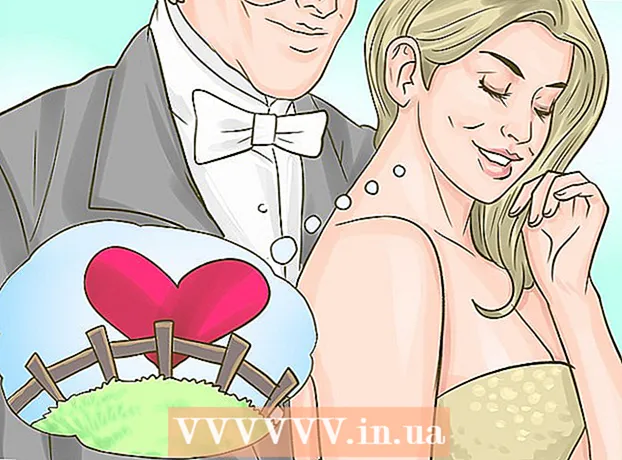Tarkib
- Qadam bosish
- 3-usulning 1-usuli: Buyruqlar satridan foydalanish
- 3-dan 2-usul: Masofaviy erkin foydalanish
- 3-dan 3-usul: Ommaviy fayl yarating
- Maslahatlar
- Zaruriyatlar
- Ogohlantirishlar
Kompyuterni masofadan o'chirib qo'yish ba'zi hollarda juda foydali bo'lishi mumkin. Maqsadli kompyuterga mahalliy tarmoq (LAN) orqali ulanganingizdan va kompyuterni to'g'ri o'chirish uchun qaysi buyruqlardan foydalanishni bilganingizdan so'ng, bu qiyin protsedura emas. Uyda bir nechta kompyuteringiz bo'lsa (yoki siz o'zingizning ish kompyuteringizga uyda kirishni yoki o'chirishni xohlasangiz), bu ayniqsa foydali bo'lishi mumkin. Shuni yodda tutingki, uni o'chirishga urinishdan oldin maqsadli kompyuter (lar) da ma'murga to'liq kirish kerak. Agar siz uy tarmog'ida ishlasangiz, barcha kompyuterlar bir xil ishchi guruhda ekanligiga ishonch hosil qiling va ularning barchasida bir xil foydalanuvchi nomi va parol bilan kamida bitta administrator hisob qaydnomasi mavjud.
Qadam bosish
3-usulning 1-usuli: Buyruqlar satridan foydalanish
 Maqsadli kompyuterda masofadan kirishni yoqing. Birinchidan, masofadan turib o'chirmoqchi bo'lgan kompyuteringiz masofadan turib kirish uchun sozlanganligiga va ikkala kompyuter ham bir xil mahalliy tarmoq (LAN) tarkibiga kirishiga ishonch hosil qilishingiz kerak bo'ladi. Services.msc-ni qidiring va agar kerak bo'lsa, ushbu sozlamalarni tekshirish va sozlash uchun Enter tugmasini bosing. "Konsol" ga o'ting va "Tashqi ro'yxatga olish xizmati" -ni, so'ng "Ishga tushirish" -ni o'ng tugmasini bosing.
Maqsadli kompyuterda masofadan kirishni yoqing. Birinchidan, masofadan turib o'chirmoqchi bo'lgan kompyuteringiz masofadan turib kirish uchun sozlanganligiga va ikkala kompyuter ham bir xil mahalliy tarmoq (LAN) tarkibiga kirishiga ishonch hosil qilishingiz kerak bo'ladi. Services.msc-ni qidiring va agar kerak bo'lsa, ushbu sozlamalarni tekshirish va sozlash uchun Enter tugmasini bosing. "Konsol" ga o'ting va "Tashqi ro'yxatga olish xizmati" -ni, so'ng "Ishga tushirish" -ni o'ng tugmasini bosing. - Agar sizga LANni sozlashda yoki kompyuterlarni tarmoqqa ulashda yordam kerak bo'lsa, wikiHow-da LAN yaratish yoki LAN uchun kompyuterni sozlash haqida maqolalarni o'qing.
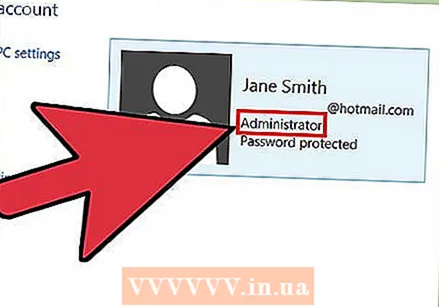 Mahalliy ma'mur huquqlariga ega ekanligingizga ishonch hosil qiling. Uni uzoqdan o'chirib qo'yish uchun maqsadli kompyuterda administratorga kirish kerak. Agar siz kompyuterlardan biriga kira olmasangiz, bu administrator huquqlarining etarli emasligidan kelib chiqishi mumkin. Ushbu ruxsatnomalarni maqsadli kompyuterda qanday sozlash haqida ko'proq ma'lumot olish uchun wikiHow-dagi maqolalarni o'qing.
Mahalliy ma'mur huquqlariga ega ekanligingizga ishonch hosil qiling. Uni uzoqdan o'chirib qo'yish uchun maqsadli kompyuterda administratorga kirish kerak. Agar siz kompyuterlardan biriga kira olmasangiz, bu administrator huquqlarining etarli emasligidan kelib chiqishi mumkin. Ushbu ruxsatnomalarni maqsadli kompyuterda qanday sozlash haqida ko'proq ma'lumot olish uchun wikiHow-dagi maqolalarni o'qing.  Kompyuter va keyin Xususiyatlar-ni o'ng tugmasini bosib kompyuteringizning rasmiy nomini toping. Ushbu kompyuterning mahalliy tarmoqlar uchun ishlatadigan nomini "Kompyuter nomi, domeni va ishchi guruh sozlamalari" yorlig'i ostida topish mumkin.
Kompyuter va keyin Xususiyatlar-ni o'ng tugmasini bosib kompyuteringizning rasmiy nomini toping. Ushbu kompyuterning mahalliy tarmoqlar uchun ishlatadigan nomini "Kompyuter nomi, domeni va ishchi guruh sozlamalari" yorlig'i ostida topish mumkin. - Shuningdek, ushbu mavzu bo'yicha wikiHow-da maqolalarni o'qib, kompyuteringizning IP-manzilini qidirib topishingiz mumkin.
 Buyruqning satrini oching.
Buyruqning satrini oching.- "Ishga tushirish" tugmasini bosing
- Buyruqning satrini ochish uchun "Ishga tushirish" -ni tanlang.
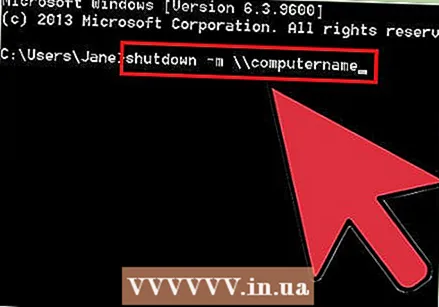 Kompyuterni o'chirish uchun kodni kiriting. To'g'ri kodga misol.o'chirish -m kompyuter nomi bu erda siz "kompyuter nomi" ni o'chirmoqchi bo'lgan kompyuter nomi (yoki IP-manzil) bilan almashtirasiz.
Kompyuterni o'chirish uchun kodni kiriting. To'g'ri kodga misol.o'chirish -m kompyuter nomi bu erda siz "kompyuter nomi" ni o'chirmoqchi bo'lgan kompyuter nomi (yoki IP-manzil) bilan almashtirasiz. - Boshqa kodlar ham mavjud: qo'shimcha ma'lumot olish uchun yozing.yopmoq /? buyruq satrida.
- Masalan; misol uchun, .shutdown –m worklaptop –c "Kompyuter qayta yoqiladi, barcha ishlaringizni saqlashni unutmang." –T 60 kompyuter "ishchi noutbuk" nomi ostida "Kompyuter qaytadan ishga tushmoqchi, barcha ishingizni saqlashni unutmang" degan xabar bilan o'chirilishidan oldin 60 soniya hisoblashni boshlaydi.
3-dan 2-usul: Masofaviy erkin foydalanish
 Ishga tushirish oynasini oching. Agar buyruq irodasini biroz qo'rqitadigan deb hisoblasangiz, masofadan kirish dialogi tarmoqdagi kompyuterni masofadan o'chirishga alternativa hisoblanadi. Windows-ning aksariyat versiyalarida "Ishga tushirish" to'g'ridan-to'g'ri Boshlash menyusida mavjud bo'ladi. Agar buni topa olmasangiz, qidiruv maydoniga "Ishga tushirish" yozing, yorliqdan foydalaning ⊞ yutib oling+R. uni ochish uchun.
Ishga tushirish oynasini oching. Agar buyruq irodasini biroz qo'rqitadigan deb hisoblasangiz, masofadan kirish dialogi tarmoqdagi kompyuterni masofadan o'chirishga alternativa hisoblanadi. Windows-ning aksariyat versiyalarida "Ishga tushirish" to'g'ridan-to'g'ri Boshlash menyusida mavjud bo'ladi. Agar buni topa olmasangiz, qidiruv maydoniga "Ishga tushirish" yozing, yorliqdan foydalaning ⊞ yutib oling+R. uni ochish uchun. 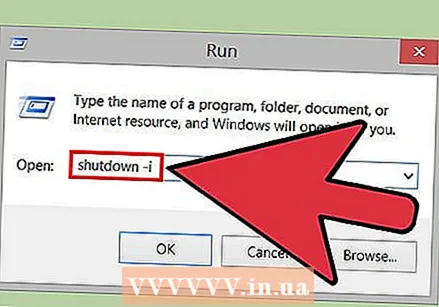 Turi.o'chirish -iRun maydonida. "Ishga tushirish" ga kiritilgan ushbu kichik kod parchasi masofadan turib kirish oynasini aks ettiradi.
Turi.o'chirish -iRun maydonida. "Ishga tushirish" ga kiritilgan ushbu kichik kod parchasi masofadan turib kirish oynasini aks ettiradi.  Kompyuter nomini yoki IP manzilini kiriting. Muloqot oynasi paydo bo'ladi va faqat to'g'ri ma'lumotlarni kiritish kifoya.
Kompyuter nomini yoki IP manzilini kiriting. Muloqot oynasi paydo bo'ladi va faqat to'g'ri ma'lumotlarni kiritish kifoya.  Izoh qo'shing. Windows-ning ko'plab versiyalarida dialog oynasi maqsad kompyuterning ekranida bildirishnomani ko'rsatishingizni so'raydi. Bildirishnoma har qanday narsa bo'lishi mumkin.
Izoh qo'shing. Windows-ning ko'plab versiyalarida dialog oynasi maqsad kompyuterning ekranida bildirishnomani ko'rsatishingizni so'raydi. Bildirishnoma har qanday narsa bo'lishi mumkin.
3-dan 3-usul: Ommaviy fayl yarating
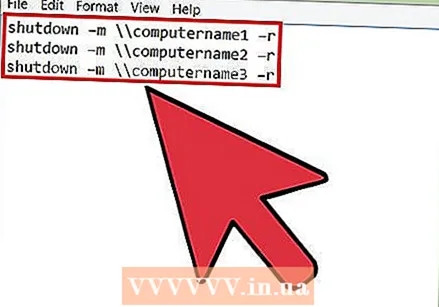 Ommaviy fayl yarating. Ommaviy fayl bir qator oddiy buyruqlardan iborat bo'lib, ularni keyinroq (yoki kerakli narsaga qarab bir necha marta) bajarish uchun oldindan belgilashingiz mumkin. "Bloknot" ni oching va buyruqlar oynasida siz kiritgan buyruqlarni kiriting, masalan:
Ommaviy fayl yarating. Ommaviy fayl bir qator oddiy buyruqlardan iborat bo'lib, ularni keyinroq (yoki kerakli narsaga qarab bir necha marta) bajarish uchun oldindan belgilashingiz mumkin. "Bloknot" ni oching va buyruqlar oynasida siz kiritgan buyruqlarni kiriting, masalan:
.o'chirish –m computername1 –r
.o'chirish –m computername2 –r
.o'chirish –m computername3 –rbu 3 ta kompyuterni o'chirishga mo'ljallangan ommaviy fayl.- Ommaviy fayllar odatda takrorlanadigan vazifalarni soddalashtirish uchun ishlatiladi (masalan, masofadan turib boshqaradigan bir qator kompyuterlarni o'chirib qo'yish yoki bir vaqtning o'zida bir nechta turli xil dasturlarni ochish).
- Ommaviy fayllarning kuchi shundaki, ular bir marta bosish bilan oldindan belgilangan qator buyruqlarni to'g'ri tartibda bajarishlari mumkin.
- Ommaviy faylni yaratish haqida batafsil ma'lumot uchun wikiHow-dagi maqolani o'qing.
 Ommaviy faylni .BAT kengaytmasi bilan saqlang. Fayl nomidan keyin ".bat" qo'shib faylga ushbu kengaytmani berishingiz kerak bo'ladi. Faylni saqlashda "All files" turini tanlang.
Ommaviy faylni .BAT kengaytmasi bilan saqlang. Fayl nomidan keyin ".bat" qo'shib faylga ushbu kengaytmani berishingiz kerak bo'ladi. Faylni saqlashda "All files" turini tanlang.  Ommaviy faylni ishga tushiring. Partiya fayli endi to'ldirildi va uni ikki marta bosish yoki buyruq satridan chaqirish orqali boshlash mumkin.
Ommaviy faylni ishga tushiring. Partiya fayli endi to'ldirildi va uni ikki marta bosish yoki buyruq satridan chaqirish orqali boshlash mumkin. - Bundan tashqari, Windows Task Manager yordamida ommaviy faylni keyinchalik ishga tushirishingiz mumkin.
Maslahatlar
- Ushbu o'chirish buyrug'ini to'g'ridan-to'g'ri "Ishga tushirish" dialog oynasi orqali amalga oshirishingiz mumkin. Buyruqlar satrini ochish qulaylik uchun, agar siz noto'g'ri kompyuterni kiritgan bo'lsangiz yoki o'chirmoqchi bo'lgan tizim nomini qidirishingiz kerak bo'lsa.
- Buyruqning o'chirish kodini qo'shish uchun ba'zi boshqa parametrlar "-r" (kompyuterni qayta o'rnatish), "-t XX" (o'chirishni kechiktirishni XX soniya) va "-c" izoh "" (maqsad haqida bildirishnomani ko'rsatadi) kompyuter ekrani).
Zaruriyatlar
- Maqsadli kompyuter (lar) da ma'murga kirish
- Maqsadli kompyuter (lar) ning nomlari yoki IP-manzillari
- Internetga ulanish
Ogohlantirishlar
- Axborot texnologiyalari bo'limlari odatda bunday kirish turlarini to'sib qo'yishadi. Agar bunday bo'lmasa ham, bunday choralar ko'rish IT-siyosatiga qarab intizomiy jazo uchun yoki undan yomoni bo'lishi mumkin.
- Buni faqat o'zingizning tarmog'ingizda yoki rasmiy ruxsatingiz bo'lgan joyda amalga oshiring.